Introducción
Con la función Ejecutar Agentes de IA desde las Acciones de Forma, usted puede utilizar los Agentes de IA en las Acciones de Forma en Bizagi Studio.
Esta función, integra el uso de la Inteligencia Artificial con la ejecución de Acciones directamente en las formas para que usted pueda personalizar las acciones necesarias en su proceso de negocio.
Así mismo, permite la resolución de tareas complejas con el uso de la inteligencia artificial permitiendo automatizar tareas que hacen el proceso de negocio más eficiente. En este artículo se detalla cómo configurar la integración y cómo se ve reflejada la configuración en el Work Portal.
Configuración general de los Agentes de IA en las Acciones de Forma
En esta explicación se muestran los requisitos y procedimientos generales necesarios para la configuración de los Agentes de IA en las acciones de formas.
•Modelo de Proceso: Para configurar un Agente de IA en acciones de forma es necesario crear una actividad y su forma, dentro de un proceso.
•Modelo de Datos: Siempre debe crear un atributo de tipo texto donde el Agente imprime los resultados del análisis. Es necesario que lo defina como tipo texto (String) extendido, para que se pueda mostrar el resultado de la ejecución del Agente de manera completa.
Si en su Agente va a utilizar Archivos, en el Modelo de Datos es necesario que incluya uno o más atributos de tipo archivo que serán los parámetros de entrada (Inputs) para el Agente de IA.
•Creación y configuración del Agente en AI Hub: debe crear y configurar el Agente a utilizar en la Forma, en la vista de Experto en AI Hub.
•Incluir un botón en la Forma
•Configurar una Acción y Validación que ejecute el Agente al clic del botón
•Asociar el Agente al botón y realizar el mapeo de entrada y salida
Ejemplo de Agente de IA en Acciones de Forma
En el proceso de ejemplo a continuación, crearemos un Agente en un forma que se activará a través de un botón.
Vamos a comparar dos documentos que el usuario final debe subir al caso. Para ello, nuestro Agente deberá usar dos archivos. Una vez se hayan cargado, el usuario final podrá hacer clic el botón de comparación para activar la ejecución del Agente.
En la forma se debe tener un campo de texto extendido donde se imprime el resultado.
Es posible incluir más de un Agente en una sola forma, para ejecutar a través de botones.
Para configurar los Agentes de IA en las Acciones de Formas, siga estos pasos:
1.En el tercer paso del Asistente de Procesos-Definir Formas, seleccione la tarea en donde creará la Forma.
2.Construya una forma. Nombraremos la actividad como Revisar Documentos, incluyendo los controles necesarios como se ve en el siguiente ejemplo:
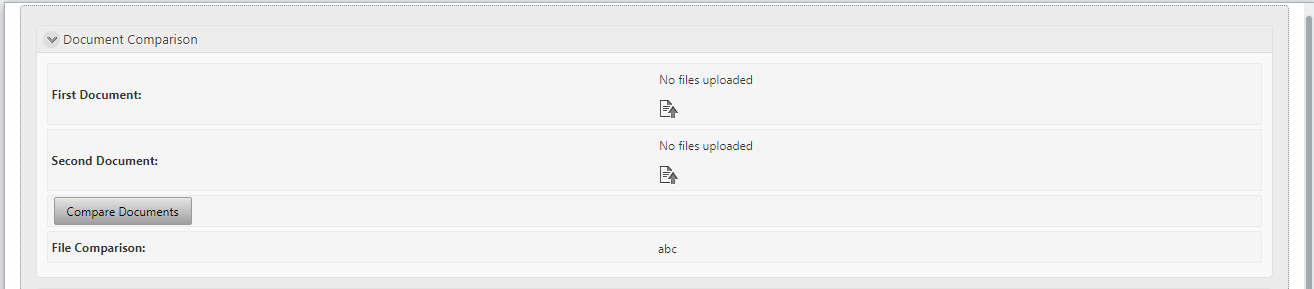
3.Una vez haya creado la forma, acceda al menú de Acciones y Validaciones. El proceso general para crear una acción es dar clic al botón de Agregar Acción Nueva.

En la ventana de Acciones y Validaciones, se configura en la sección de Si (If) las condiciones necesarias para que se ejecute el Agente y en la sección de Luego (Then), se configura el Agente de IA cuando selecciona la opción de Ejecutar agente.
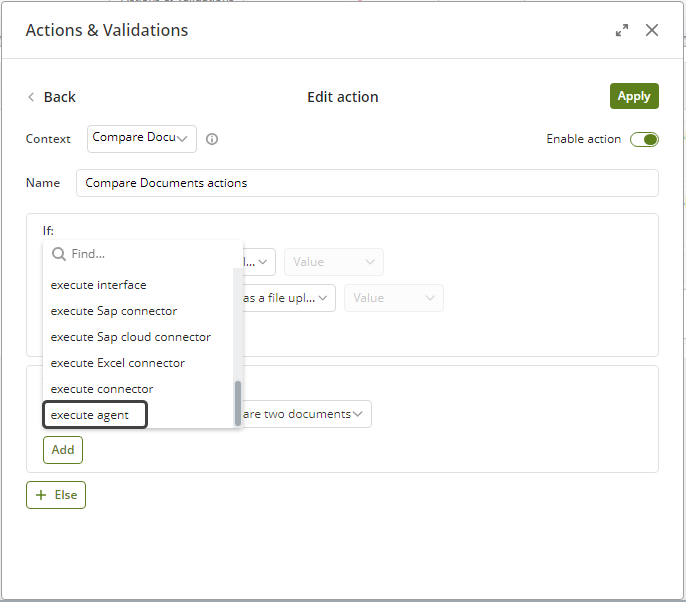
4.Luego, seleccione el campo de Valor (Value). Acá es donde usted configurará todo lo relacionado al Agente de IA.
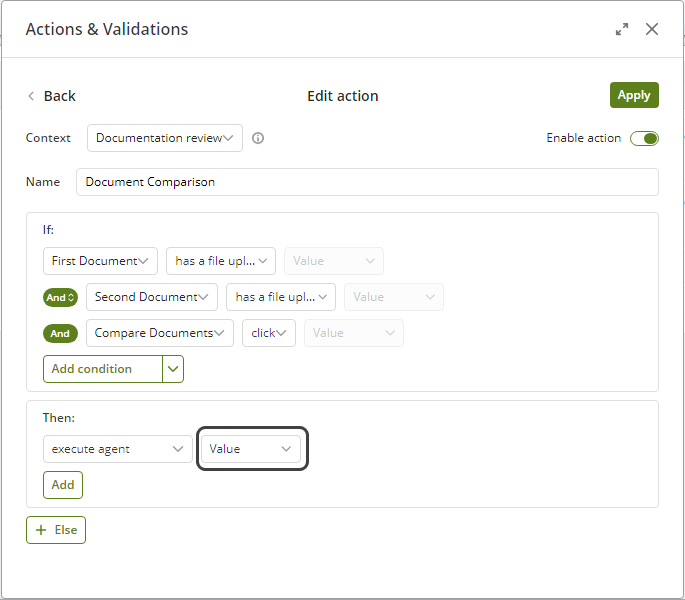
5.En la ventana de Configuración de instancia del Agente de IA (AI agent instance configuration) se realicen tres configuraciones: Se escoge el Agente que realizará la acción en el paso de Definición de Agentes (Agent definition), Se mapean los inputs del Agente (Agents inputs) y por último, se mapean los outputs de los Agentes (Agent outputs).
•Definición de Agentes: Seleccione la categoría a la que pertenece su Agente de IA existente. Aparecerá la lista de Agentes de IA que usted haya creado previamente con su respectivo Nombre y Descripción. En la siguiente imágen usamos como ejemplo el Agente que compara dos archivos de texto.
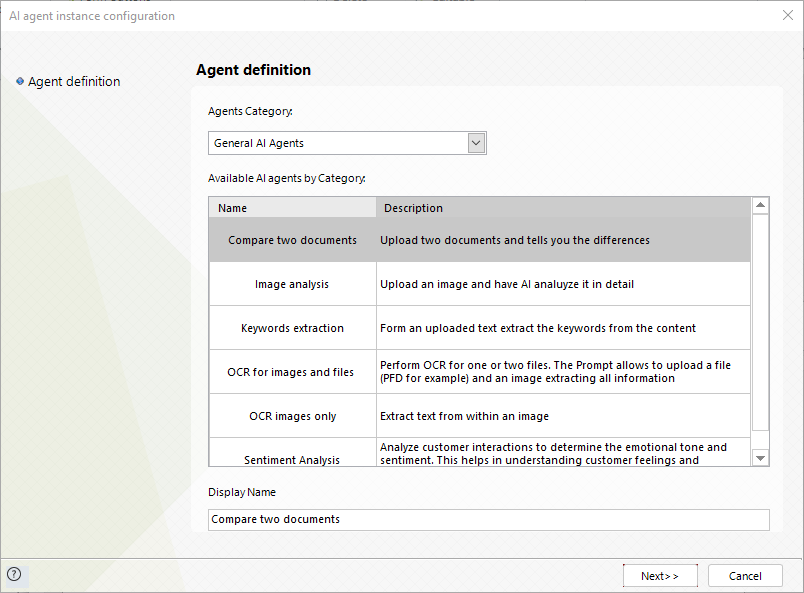
•Inputs del Agente: En este paso se debe relacionar los parámetros de entrada de datos que recibirá el Agente con el cual puede ejecutar su tarea. En la siguiente imágen usamos como ejemplo el Agente que compara dos archivos de texto.
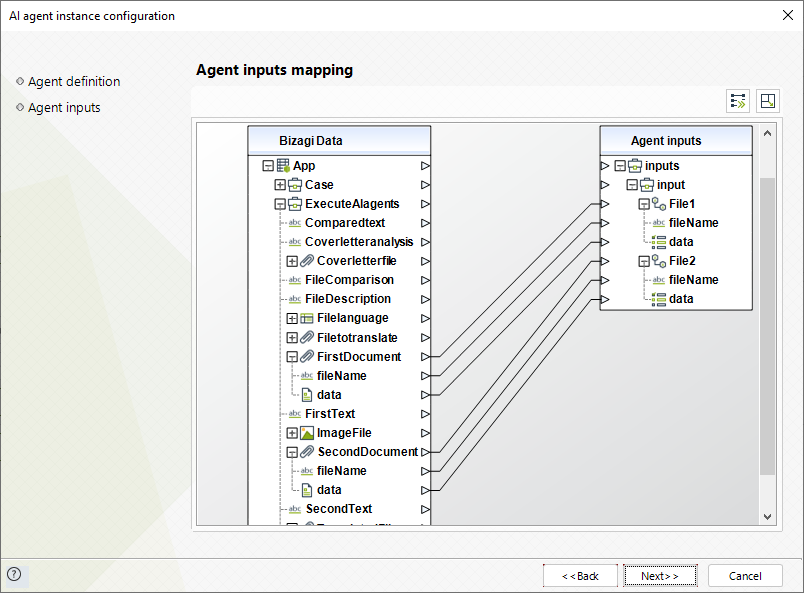
•Outputs del Agente: En este paso de relaciona los parámetros de salida de datos que produce el Agente y se inserta en los atributos del modelo de datos. En la siguiente imágen usamos como ejemplo el Agente que compara dos archivos de texto.
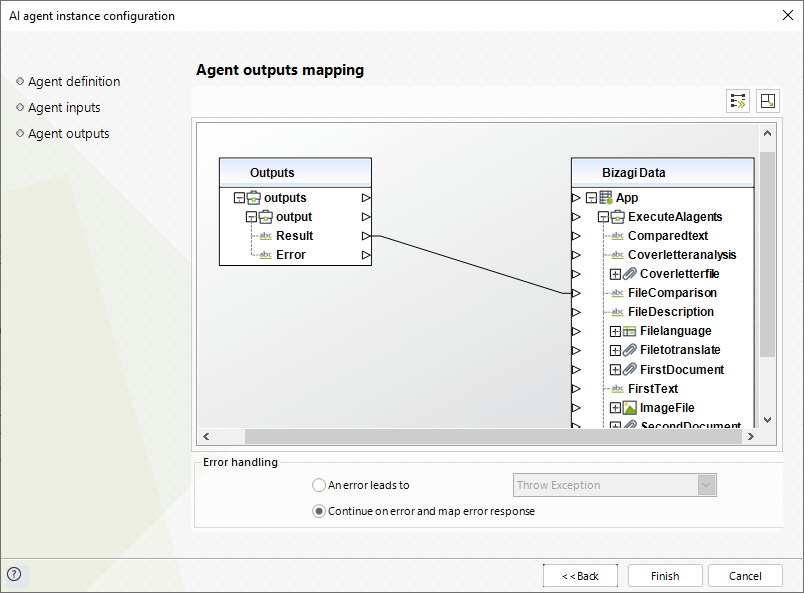
6.Una vez haya acabado el mapeo, configure el botón de Acción de Forma para actualizar la información y que se imprima la respuesta del Agente sobre el control.
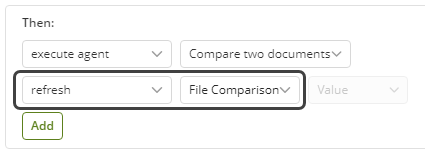
7.Para finalizar la configuración de la Acción de forma, haga clic en el botón Aplicar y en la ventana de Acciones y Validaciones haga clic en el botón de Guardar.
Visualización general en el Work Portal
Cuando haya configurado los Agentes de IA en las acciones de forma, usted puede probar la función creando un caso de su proceso desde el Work Portal. Para eso, cree un caso en el Work Portal de su proceso y en la siguiente imagen podrá ver la forma con los diferentes Agentes configurados:
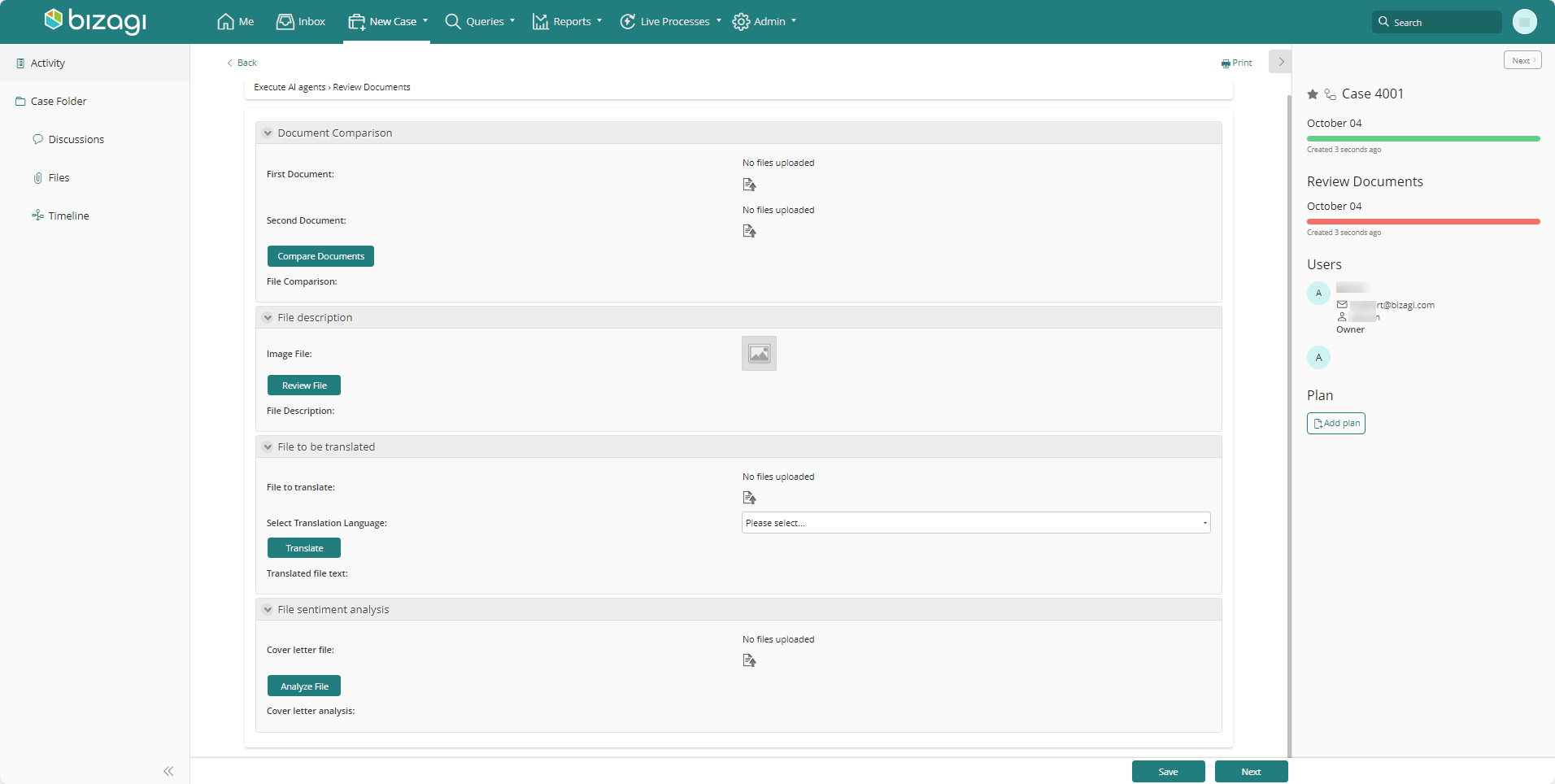
Asegúrese de subir los archivos a cada uno de los ejemplos de Agentes. Los resultados se generan una vez de clic a los botones cómo es en el ejemplo del Agente que compara dos archivos de texto.
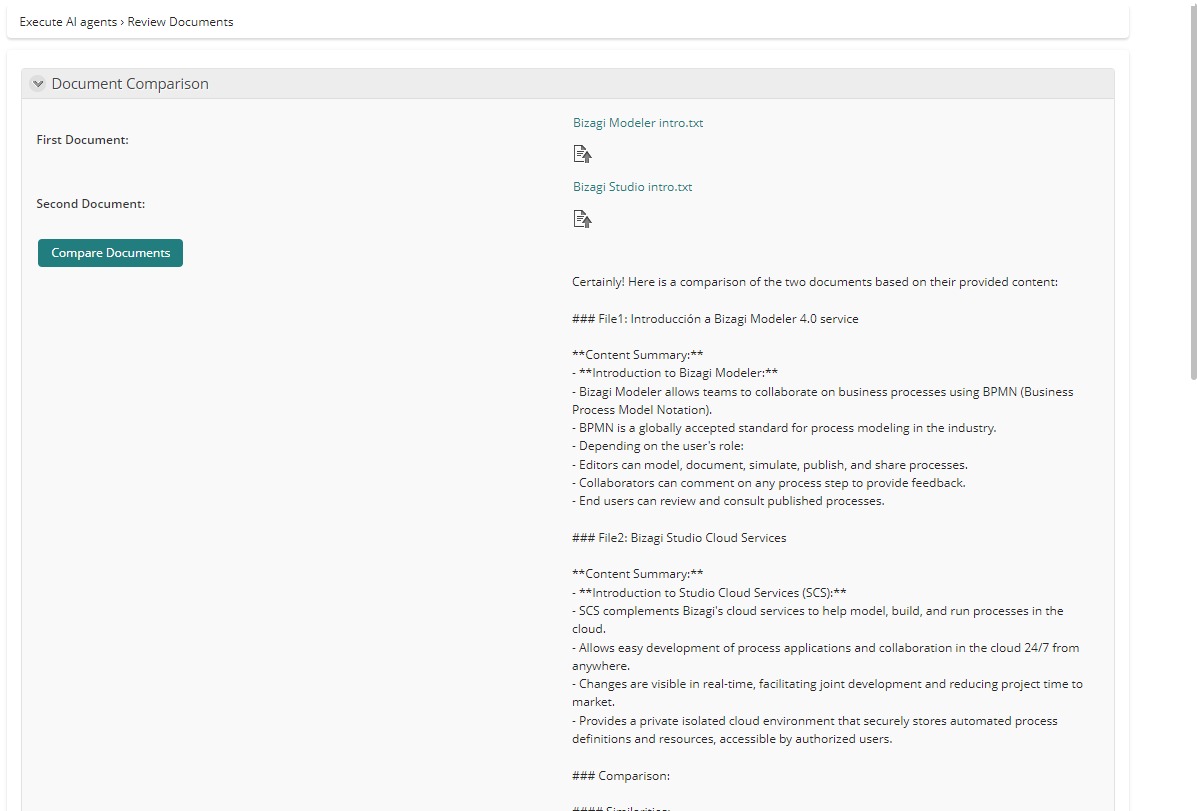
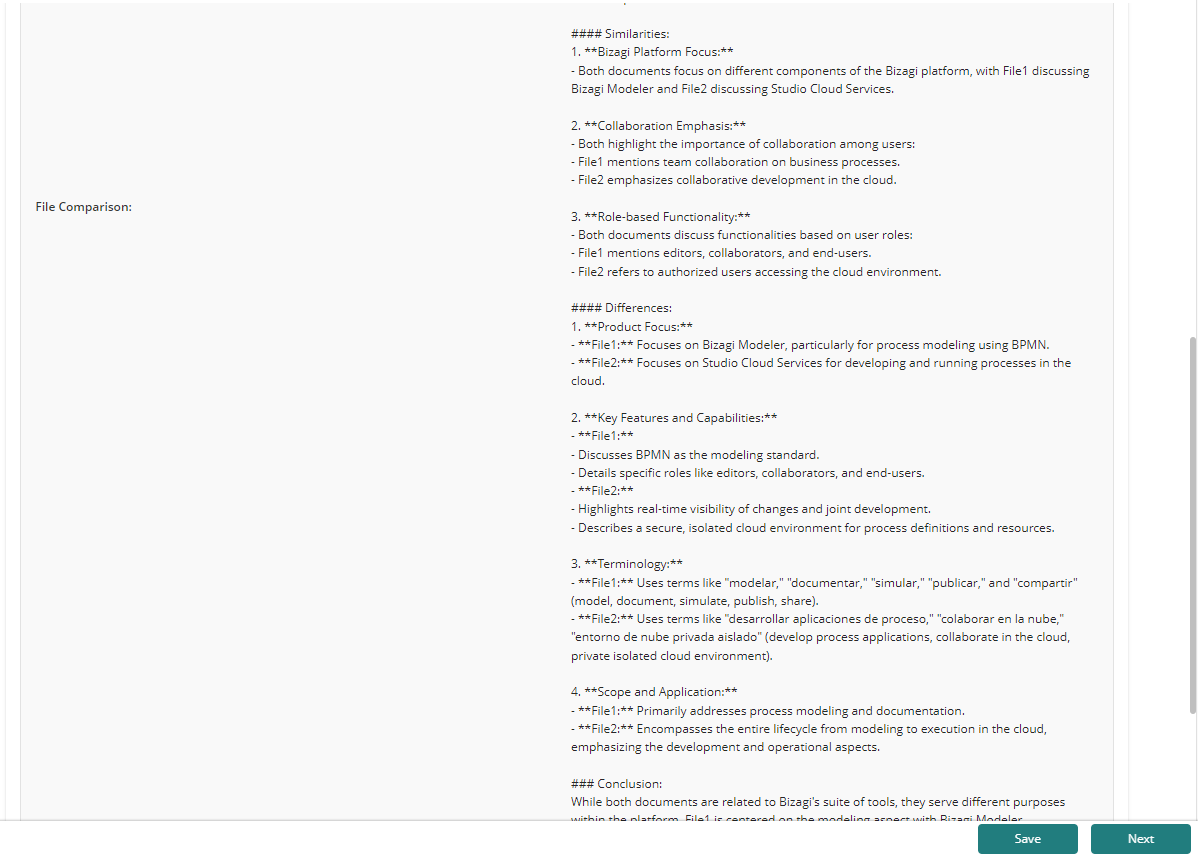
Si considera que la respuesta no es lo suficiente buena, vuelva a dar clic en los botones de cada ejemplo de Agente y automáticamente se generará una nueva versión de la respuesta.
Mas ejemplos
Otros ejemplos donde se hace uso de la función Ejecutar Agentes de IA desde las Acciones de forma son:
•Comparar el contenido de dos archivos.
•Describir un archivo de tipo imagen.
•Traducir el texto de un archivo.
•Analizar el sentimiento de un archivo de texto.
Consideraciones:
•Esta función no está soportada para las Formas de inicio de proceso ni para las formas de consulta.
•Esta función está soportada para las formas reusables.
•Esta función no soporta controles correspondientes a colecciones.
•Esta función sólo puede ejecutarse en formas de proceso que estén dentro del contexto de un caso.
Last Updated 10/30/2024 5:48:58 PM